word文档中,文字侧边如何插入图片?
来源:网络收集 点击: 时间:2024-06-14【导读】:
本文分享WORD文档的其中一个操作小经验,在文字侧边插入图片;希望通过本文可以帮到一些朋友。工具/原料moreoffice 2013方法/步骤1/8分步阅读 2/8
2/8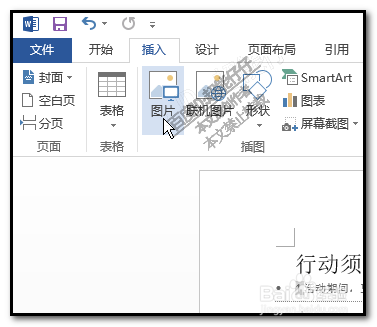 3/8
3/8
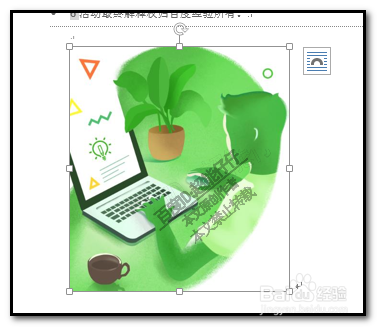 4/8
4/8 5/8
5/8 6/8
6/8 7/8
7/8 8/8
8/8 注意事项
注意事项
比如,现在文档中有这些文字;
现在需要在这些文字侧边插入一张与文字相关的图片
 2/8
2/8我们先准备好一张图片素材;并存放好位置;
然后,在文档的上方这里点:插入--图片
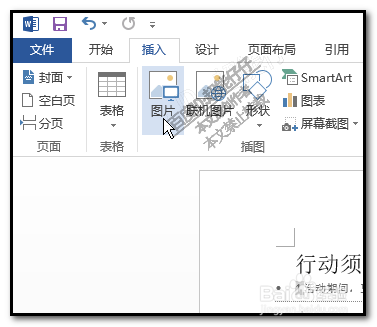 3/8
3/8然后,选择目标图片;
把图片插入到文档中;
另外,我们还可以,直接点住图片,不放手,直接拖拽到文档这里来。

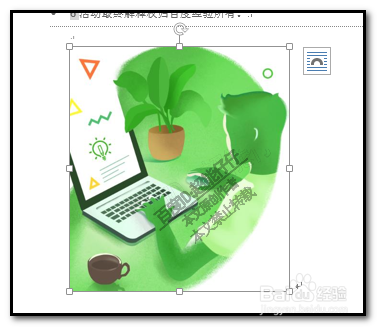 4/8
4/8现在图片是嵌入式,移动图片很不方便;我们需要设置一下。
鼠标点住图片选中图片;设置图片布局为浮于文字上方。这样就很容易移动图片了
 5/8
5/8鼠标点住图片,把图片移至文字的左侧或右侧;按自己实现需要来操作;
在本例中,把图片放在文字的右侧。
 6/8
6/8看到,现在的效果,并不是我们想要的。
图片把文字给盖住了。
我们再设置下图片的位置。
我们点开格式选项卡。
 7/8
7/8再点:位置;
在弹出的面板中,选择如下图箭头所指的这一项。
 8/8
8/8看效果出来了;
效果还是不错的。
 注意事项
注意事项不得转载
WORD版权声明:
1、本文系转载,版权归原作者所有,旨在传递信息,不代表看本站的观点和立场。
2、本站仅提供信息发布平台,不承担相关法律责任。
3、若侵犯您的版权或隐私,请联系本站管理员删除。
4、文章链接:http://www.1haoku.cn/art_902587.html
上一篇:学习通怎么签到
下一篇:RC-121手机蓝牙手柄自拍遥控器开箱晒物
 订阅
订阅